WeChatを開かずにチャットできるalfred workflow 3.0
WeChat プラグインをダウンロード.alfredworkflow
インストールリクエスト: pip インストールリクエスト
WeChat を開く - メニュー バー - WeChat アシスタント - アシスタント - alfred 関数を有効にする
WeChat の友達やグループ チャットをすばやく検索
メッセージをすぐに送信する
チャットウィンドウをすぐに開く
友人の検索とニックネーム、メモ、WeChat ID、国、地方、都市の一致をサポートします。
グループ チャットの検索、グループ チャットのニックネーム、グループ メンバーのニックネーム、グループ メンバーのメモ名、グループ メンバーの WeChat ID の照合をサポートします。
WeChat ID とチャット コンテンツのコピーをサポート ( 2.0 )
チャット履歴インターフェイスは、WeChat チャット ウィンドウ ( Command + ↩︎ ) をすばやく開くことをサポートしています ( 2.0 )
長いテキスト メッセージのプレビューをサポート ( Command + L ) ( 2.0 )
友達の高解像度アバターの表示をサポート ( Command + Yまたはshift ) ( 2.0 )
ビデオ、絵文字、写真、URL、その他のメッセージのプレビューをサポート ( Command + Yまたはshift ) ( 2.0 )
オーディオ メッセージの再生をサポートします (オーディオ メッセージを直接選択して Enter キーを押します) ( 2.0 )
チャット履歴に送信時間が表示される ( 2.0 )
デフォルトで最近のチャット履歴を開いてチャット コンテンツを取得する ( 2.0 )
Python3( 3.0 )をサポート
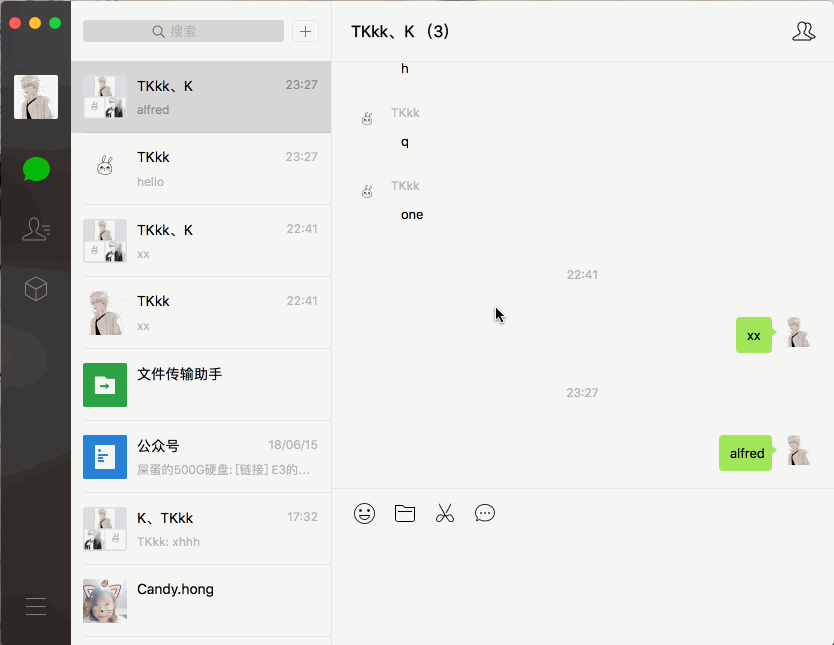
GIF を録画するのはめんどくさいので、自分で機能を確認するか使用するか、 Alfred
wechat-alfred-workflow と WeChatPlugin-macOS をダウンロードする
Alfred起動し、 wxと入力してワークフローを開始します。
Alfred起動し、 wx +空格を入力すると、最新のチャット セッションがすぐに開きます。

友達を検索し、 Enterキーをクリックし、内容を入力してその友達にメッセージを送信します (この時点で、以下に最新 30 件のチャット記録が表示されます)。
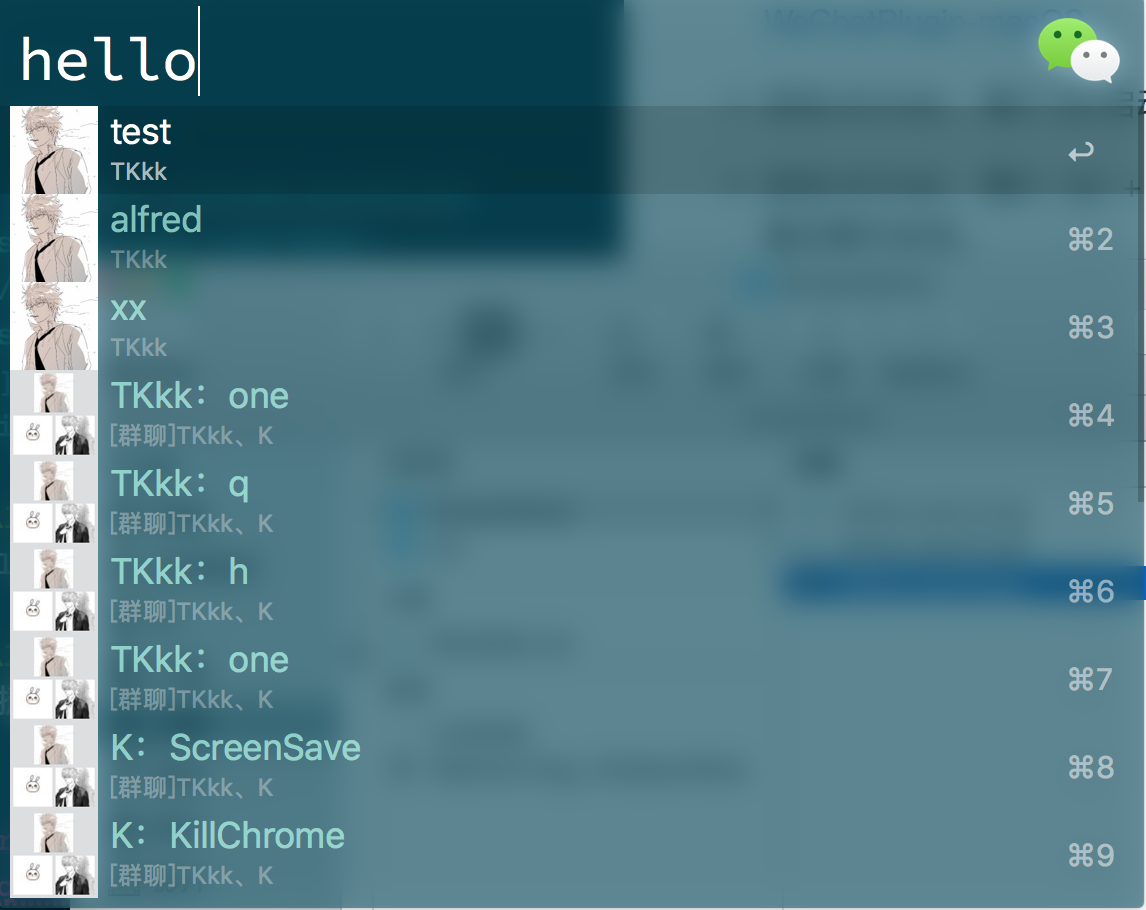
友達を検索 (またはメッセージ送信インターフェイス) し、 Command + Enterキーをクリックしてチャット ウィンドウをすばやく開きます。
友人 (チャット履歴) を選択し、 Command + Cキーをクリックして、友人の WeChat ID (チャット内容) をコピーします。
チャット メッセージを選択し、 Command + L使用して長いテキスト メッセージをプレビューします。
友人を選択し、 Command + Y ( shift ) を使用して、友人の高解像度のアバターを表示します。
ビデオ、絵文字、写真、URL、その他のメッセージを選択するには、 Command + Y ( shift ) を押して、テキスト以外のコンテンツをプレビューします。
音声メッセージを選択し、送信内容が入力されていない場合は Enter キーを押して音声を再生します。
Alfred-ワークフロー